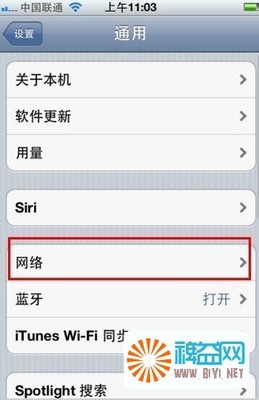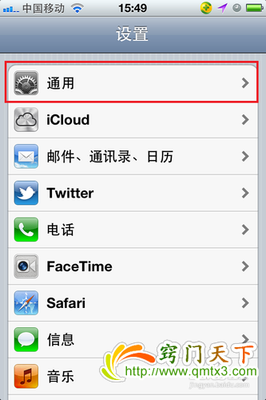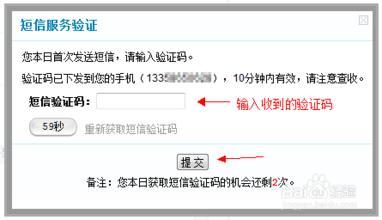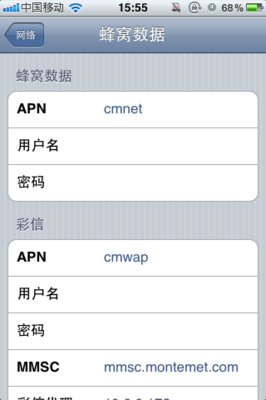iphone是目前最为常用的手机之一,但是对于刚刚接触ios系统的小白来说,可能会不知道如何设置才能使iPhone能够接收和发送彩信,其实只要将手机的蜂窝移动数据设置正确之后,便可以接发彩信了,下面就介绍一下设置的方法
iphone4怎么发不了彩信――工具/原料iPhone(ios 7.0)iphone4怎么发不了彩信――方法/步骤
iphone4怎么发不了彩信 1、
打开iPhone,点击主界面的设置――选择蜂窝移动数据
iphone4怎么发不了彩信 2、
再打开的蜂窝移动网络中选择蜂窝移动数据网络
iphone4怎么发不了彩信 3、
在蜂窝移动数据中,按如下如下参数填写相应的项目
中国移动用户
蜂窝移动数据 APN cmnet
用户名:可不填
密码:可不填
彩信 APN:cmwap
用户名:可不填
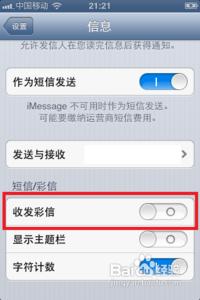
密码:可不填
MMSC:http://mmsc.monternet.com
彩信代理:10.0.0.172
最大的彩信大小:307200
iphone4怎么发不了彩信_iphone4怎么发送彩信
iphone4怎么发不了彩信 4、
中国联通的3g用户
蜂窝移动数据 APN:3gnet
用户名:可不填
密码:可不填
彩信 APN:3gwap
用户名:可不填
密码:可不填
MMSC:http://mmsc.unirnet.com.cn
彩信代理:10.0.0.172
最大的彩信大小:307200
iphone4怎么发不了彩信 5、
电信用户
蜂窝移动数据 APN:ctwap
用户名:ctwap@mycdma.cn
密码:vnet.mobi
彩信
APN:ctwap
用户名:ctwap@mycdma.cn
密码:vnet.mobi
MMSC:http://mmsc.monternet.com
彩信代理:10.0.0.200:800
iphone4怎么发不了彩信 6、
设置完了之后,返回设置选项下面,选择信息
iphone4怎么发不了彩信 7、
在信息下面,找到短息/彩信,将收发彩信打开
iphone4怎么发不了彩信 8、
最后重启即可,对于有的有锁的iPhone用户,还要在蜂窝移动网络中将数据漫游打开
iphone4怎么发不了彩信_iphone4怎么发送彩信
iphone4怎么发不了彩信――注意事项如果此经验帮到你了,别忘了点击右上角的投票或者收藏,谢谢支持!
 爱华网
爱华网